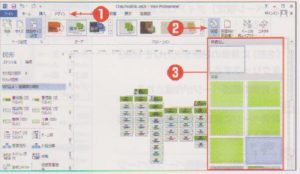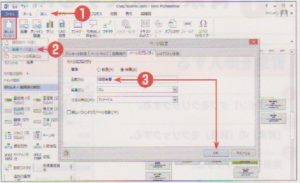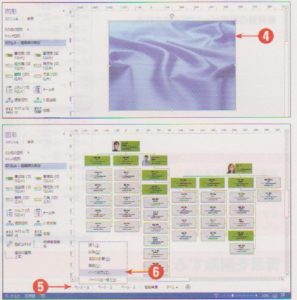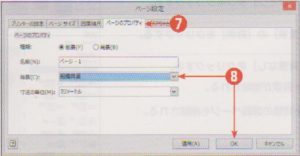背景を挿入する[デザイン]タブをクリックする。[背景]の[背景]をクリックする。背景をクリックする。背景が設定される。背景の図面ページが追加される。
背景色を変更するには挿入した背景の色を変更するには、[デザイン]タブの[背景]にある[背景]をクリックし、[背景色]をポイントしてパレットから色を指定します。背景を削除する[デザイン]タブをクリックする。[背景]の[背景]をクリックする。[背景なし]をクリックする。 背景が削除される。●背景の図面ページも削除される。
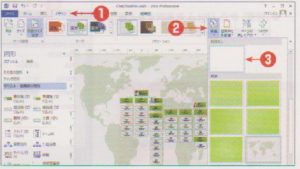
オリジナルの背景を挿入する[挿入]タプをクリックする。[ページ]の[新しいページ]をクリックして[背景ページ]をクリックする。 [ページ設定]ダイアログが表示さ れる。[名前]に背景の名前を入力して[OK]をクリックする。 背景の図面ページが作成される。背景ページに背景となる図形または図を挿入する。
背景を適用したい図面ページのページ見出しをクリックする。ページ見出しを右クリックして[ページ設定]をクリックする。[ページ設定]ダイアログが表示さ れる。[ページのプロパティ]タブをクリックする。
[背景]の▼をクリックし、一覧から先ほど作成した背景を選択して[OK]をクリックする。背景が挿入される。背景]から[なし]を選択すると背 景は非表示となる。
図面枠と表題欄を挿入するには[デザイン]タブの[背景]で〔図面枠と表題欄〕をクリックして任意の素材をクリックします。図面枠と表題欄も背景ページとして挿入されます。